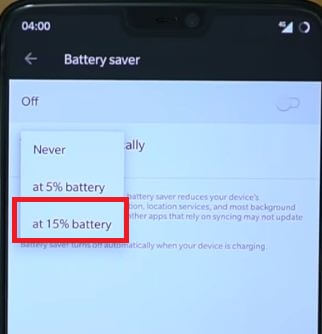วิธีเปิดหรือปิดโหมดประหยัดอินเทอร์เน็ตใน Android Oreo 8.1
น่ารำคาญจากการใช้ข้อมูลเพิ่มเติมในอุปกรณ์ Android ของคุณหรือไม่? คุณต้องเปิดการประหยัดอินเทอร์เน็ตบน Android 8.1 Oreo โปรแกรมประหยัดอินเทอร์เน็ตเป็นกุญแจสำคัญในการ จำกัด กิจกรรมเบื้องหลังของแอป & ลดการใช้ข้อมูลมือถือ และ ประหยัดแบตเตอรี่ บน Android Oreo และอุปกรณ์อื่น ๆ นอกจากนี้แอพบางตัวยังอนุญาตให้ใช้ข้อมูลที่ไม่ถูก จำกัด เมื่อเปิดใช้งานการประหยัดอินเทอร์เน็ตในอุปกรณ์ Android ของคุณ
คุณจะเปิด / ปิดการเข้าถึงข้อมูลที่ไม่ จำกัด เป็นรายบุคคลบน Android Oreo 8.1 โดยใช้การตั้งค่าการประหยัดอินเทอร์เน็ต มันจะ ป้องกันไม่ให้แอปพลิเคชันบางตัวส่งหรือรับข้อมูลในพื้นหลัง. แอปสามารถใช้ข้อมูลได้ แต่ทำงานไม่บ่อยทำตามคำแนะนำทีละขั้นตอนด้านล่างเพื่อเปิดใช้งานโหมดประหยัดข้อมูลในอุปกรณ์ Android Oreo 8.0 เช่น Google Pixel, Pixel XL, Nexus 6P, Nexus 5X, LG, HTC U11, Samsung Galaxy S8 และอุปกรณ์ Oreo อื่น ๆ ที่รองรับ
- วิธีปรับแต่งโหมดประหยัดแบตเตอรี่ใน Android 8.0 Oreo
- วิธีใช้การเพิ่มประสิทธิภาพแบตเตอรี่ Android Nougat 7.1.2
- วิธีใช้จุดแจ้งเตือนบน Android 8.0 Oreo
- วิธีลดการใช้ข้อมูลบน Android 10
วิธีเปิดใช้งานโปรแกรมประหยัดอินเทอร์เน็ตใน Android Oreo 8.1 และ 8.0
ตรวจสอบด้านล่างเพื่อรับสองวิธีที่แตกต่างกัน เปิดการประหยัดอินเทอร์เน็ต ในอุปกรณ์ Android 8.0 Oreo
1เซนต์ วิธีการ: เปิดโหมดประหยัดอินเทอร์เน็ตบน Android Oreo โดยใช้แถบการแจ้งเตือน
ขั้นตอนที่ 1: เลื่อนแถบการแจ้งเตือนลงจากหน้าจอใดก็ได้ในอุปกรณ์ Oreo ของคุณ
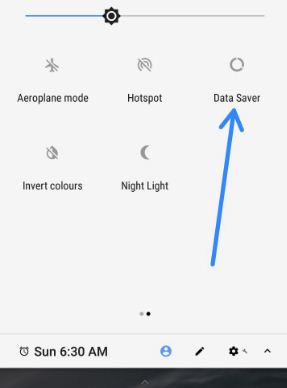
ขั้นตอนที่ 2: แตะ โปรแกรมประหยัดอินเทอร์เน็ต
คุณจะเห็นข้อความนี้บนหน้าจอ Oreo ของคุณ: เปิดโปรแกรมประหยัดอินเทอร์เน็ตไหม
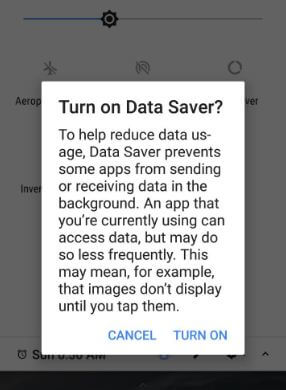
ขั้นตอนที่ 3: แตะที่ เปิด.
ขณะนี้โหมดประหยัดข้อมูลที่เปิดใช้งานนี้จะช่วยลดการใช้ข้อมูลในอุปกรณ์ Android Oreo ของคุณ
2nd วิธี: เปิดใช้งานและใช้การประหยัดอินเทอร์เน็ตใน Android 8.1 Oreo โดยใช้การตั้งค่าเครือข่ายและอินเทอร์เน็ต
ขั้นตอนที่ 1: ไปที่ การตั้งค่า ในอุปกรณ์ Oreo ของคุณ
ขั้นตอนที่ 2: แตะ การตั้งค่าเครือข่ายและอินเทอร์เน็ต

ขั้นตอนที่ 3: แตะ การใช้ข้อมูล
ที่นี่คุณจะเห็น รายละเอียดข้อมูลการใช้งานมือถือและ Wi-Fi รอบบิล และ เครือข่าย Wi-Fi แบบมิเตอร์ ในอุปกรณ์ Android Oreo 8.0

ขั้นตอนที่ 4: แตะ โปรแกรมประหยัดอินเทอร์เน็ต
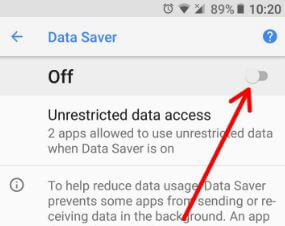
โดยค่าเริ่มต้น ปิดการใช้งาน โปรแกรมประหยัดอินเทอร์เน็ตในอุปกรณ์โอรีโอ
ขั้นตอนที่ 5: เปิด ปุ่มสลับของโปรแกรมประหยัดอินเทอร์เน็ต (แสดงภาพหน้าจอด้านล่าง)
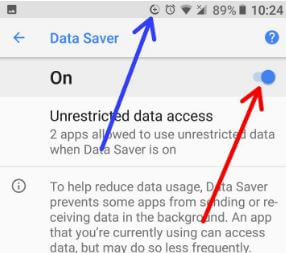
หลังจากเปิดการประหยัดอินเทอร์เน็ตคุณจะเห็นไฟล์ ไอคอนโปรแกรมประหยัดอินเทอร์เน็ตที่ด้านบนของหน้าจอ. ในโหมดประหยัดอินเทอร์เน็ตด้านล่างคุณจะเห็นตัวเลือกการเข้าถึงข้อมูลที่ไม่ จำกัด (แสดงภาพหน้าจอด้านบน)
เปิดโปรแกรมประหยัดอินเทอร์เน็ตบน Android 10 และ 9 Pie
การตั้งค่า> เครือข่ายและอินเทอร์เน็ต> โปรแกรมประหยัดอินเทอร์เน็ต> สลับเปิด “ ใช้โปรแกรมประหยัดอินเทอร์เน็ต”
เปิดใช้งานแอปที่ไม่ จำกัด การเข้าถึงข้อมูลบน Android Oreo 8.0
การตั้งค่า> เครือข่ายและอินเทอร์เน็ต> การใช้ข้อมูล> โปรแกรมประหยัดอินเทอร์เน็ต> การเข้าถึงข้อมูลที่ไม่ จำกัด
เปิดใช้งานเครือข่าย Wi-Fi แบบมิเตอร์ใน Android Oreo 8.1
เครือข่ายที่มีการตรวจวัดจะถือว่าเหมือนกับเครือข่ายเซลลูลาร์เมื่อข้อมูลพื้นหลังหรือกิจกรรมถูก จำกัด แอปอาจเตือนก่อนใช้เครือข่าย Wi-Fi ที่มีการตรวจวัดเหล่านี้เพื่อดาวน์โหลดเพิ่มเติม
การตั้งค่า> เครือข่ายและอินเทอร์เน็ต> การใช้ข้อมูล> Wi-Fi> ข้อ จำกัด ของเครือข่าย> เครือข่าย Wi-Fi ที่วัดค่าได้
เท่านี้ก็เรียบร้อยฉันหวังว่าคุณจะสนุกกับบทช่วยสอนนี้เพื่อเปิดใช้งานโหมดประหยัดอินเทอร์เน็ตใน Android Oreo 8.0 หากคุณมีปัญหาใด ๆ โปรดแจ้งให้เราทราบในช่องแสดงความคิดเห็นด้านล่าง อย่าพลาดเคล็ดลับและกลเม็ดสำหรับ Android 8.0 Oreo ของเรา